Το App Store άνοιξε για πρώτη φορά τις πόρτες του το 2008. Εάν ήσασταν από τους πρώτους που το χρησιμοποίησαν, έχετε εφαρμογές αξίας άνω των 10 ετών στον λογαριασμό σας έτοιμες για λήψη ξανά στις συσκευές σας iOS. Μπορείτε να ελέγξετε το ιστορικό λήψης της εφαρμογής σας (και να κατεβάσετε ξανά τίτλους) στο iPhone σας ακολουθώντας τα παρακάτω βήματα.
Περιεχόμενα
-
Πώς να προβάλετε το ιστορικό λήψης της εφαρμογής σας
- Χρησιμοποιήστε την εφαρμογή App Store
- Χρήση 3D Touch
- Οικογενειακές Αγορές
-
Σημαντικά Σημεία
- Σχετικές αναρτήσεις:
Πώς να προβάλετε το ιστορικό λήψης της εφαρμογής σας
Μπορείτε να βρείτε πληροφορίες σχετικά με τις δωρεάν και επί πληρωμή εφαρμογές σας στο iPhone σας με έναν από τους δύο τρόπους.
Χρησιμοποιήστε την εφαρμογή App Store
Για να βρείτε μια λίστα που εμφανίζει τις εφαρμογές που αγοράσατε, μεταβείτε απευθείας στην εφαρμογή App Store στη συσκευή σας iOS.
- Από την Αρχική οθόνη, πατήστε το εικονίδιο της εφαρμογής App Store.
- Πατήστε την καρτέλα Ενημερώσεις στο κάτω μέρος της οθόνης.
- Επιλέξτε το εικονίδιο λογαριασμού επάνω δεξιά.
- Πατήστε Όλα Αγορασμένα.
- Επιλέξτε το Αγορασμένο μου.
- Αρχίστε να πληκτρολογείτε για να βρείτε την εφαρμογή που θέλετε να δείτε στο πλαίσιο Αναζήτηση. Από προεπιλογή, θα κάνετε αναζήτηση στην περιοχή Όλες οι εφαρμογές. Για να περιορίσετε την αναζήτησή σας, μπορείτε να επιλέξετε Όχι σε αυτό το iPhone.
- Όλα: Εμφανίζει μια λίστα με κάθε εφαρμογή που αγοράσατε μέσω του app store, ταξινομημένη κατά την νεότερη πρώτη.
- Όχι σε αυτό το iPhone: Περιλαμβάνει μόνο τις εφαρμογές που δεν είναι εγκατεστημένες στην εφαρμογή σας αυτήν τη στιγμή.
Μόλις βρείτε μια εφαρμογή για λήψη, πατήστε στο εικονίδιο iCloud για να ξεκινήσετε τη διαδικασία.
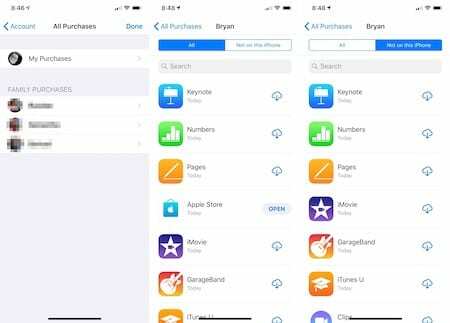
Συνιστάται:
- Πώς να καταγράψετε κλήσεις στο iPhone, δεν απαιτείται JailBreak
- Βελτιώστε την εμπειρία εφαρμογής iPhone με αυτές τις εφαρμογές Apple Watch
- Πώς να χρησιμοποιήσετε προσαρμοσμένους ήχους κλήσης και ήχους μετά την ενημέρωση στο iTunes 12.7
Χρήση 3D Touch
Αν εσύ έχετε ένα iPhone με 3D Touch, μπορείτε να πατήσετε σταθερά το εικονίδιο του App Store στην αρχική σελίδα του iPhone σας.
- Από εκεί, πατήστε την καρτέλα Αγορά.
- Θα δείτε τη σελίδα Όλες οι αγορές που συζητήθηκε παραπάνω.
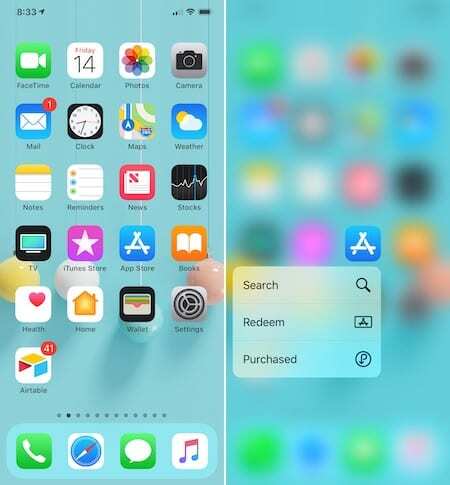
Οικογενειακές Αγορές
Εάν είστε μέλος μιας οικογένειας στο iCloud, μπορείτε επίσης να αποκτήσετε πρόσβαση σε εφαρμογές που αγοράσατε από άλλα μέλη της οικογένειας. Στη σελίδα Όλες οι αγορές, πατήστε το άτομο στην ενότητα Οικογενειακές αγορές. Βρείτε και κατεβάστε τις εφαρμογές όπως σημειώθηκε παραπάνω.
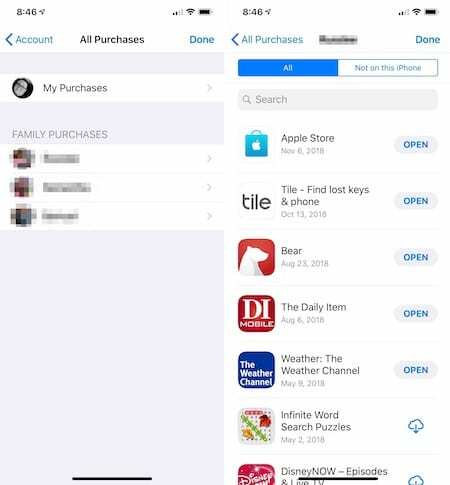
Σημαντικά Σημεία
Δεν είναι δυνατή η λήψη όλων των εφαρμογών ξανά στη συσκευή σας iOS. Αυτά παίρνουν διάφορες μορφές:
- Ξεκινώντας με το iOS 11, χρειάζονταν εφαρμογές για υποστήριξη αρχιτεκτονικής 64 bit. Εάν μια εφαρμογή δεν το κάνει, δεν μπορείτε να την επαναλάβετε.
- Οι εφαρμογές που έβγαλε η Apple από την αγορά δεν εμφανίζονται στο ιστορικό σας στο App Store και δεν μπορούν να ληφθούν ξανά.
- Οι εφαρμογές που έλκονται από προγραμματιστές θα εξακολουθούν να εμφανίζονται στο ιστορικό λήψεων. Ωστόσο, δεν μπορείτε να κάνετε λήψη της εφαρμογής στη συσκευή σας.
- Εάν έχετε οφειλόμενο υπόλοιπο, αλλά υπάρχει κάποιο πρόβλημα με την προεπιλεγμένη επιλογή πληρωμής στο App Store, δεν μπορείτε να πραγματοποιήσετε λήψη ή ενημέρωση εφαρμογής μέχρι να επιλυθεί το πρόβλημα. Μόλις γίνει, μπορείτε να κατεβάσετε ξανά εφαρμογές αμέσως.
Όταν αγοράζετε μια εφαρμογή στο App Store, είναι δική σας να κρατήσετε και να κάνετε λήψη ξανά, εάν χρειάζεται. Είτε εγκαθιστάτε εφαρμογές σε μια νέα συσκευή είτε ελέγχετε ένα παλιό αγαπημένο, η διαδικασία εύρεσης και λήψης αυτών των εφαρμογών είναι αρκετά απλή.
Έχετε κάτι να προσθέσετε; Ενημερώστε μας στα σχόλια παρακάτω.